Лабораторная работа - Word_текст 2007 (10). Общие сведения о работе в среде
 Скачать 2.07 Mb. Скачать 2.07 Mb.
|
ФОРМАТИРОВАНИЕ ТЕКСТАПриемы форматирования текстаВ Microsoft Office Word 2007 различают форматирование символов и форматирование абзацев. Понятие “символ” включает в себя не только отдельный символ, но и слово, фразу, а также фрагмент текста, не являющийся абзацем. При форматировании символов, как правило, задаются параметры шрифта: гарнитура (название шрифта) и размер, начертание и тип подчеркивания, межбуквенное расстояние, скрытый текст и т.д. При форматировании абзацев кроме параметров шрифта задаются параметры расположения абзаца: выравнивание и отступы относительно полей страницы, интервалы между абзацами и между строками внутри абзаца, а также положение самого абзаца на странице. Объект форматирования должен быть предварительно выделен. Параметры форматирования сохраняются в символе конца абзаца. Если удалить символ конца текущего абзаца, то абзац принимает параметры форматирования абзаца, следующего за ним в документе. Новый абзац, образующийся при нажатии клавиши {Enter}, приобретает параметры форматирования предыдущего абзаца. В Microsoft Office Word 2007 реализованы два принципиально отличных способа форматирования текста – прямое форматирование и форматирование с использованием стилей. При прямом форматировании выделенному фрагменту поочередно назначаются необходимые параметры оформления. Преимущество стилевого форматирования заключается в том, что выбранному объекту (обычно это абзац) назначается целый набор параметров форматирования (стиль форматирования), который формируется заранее и имеет уникальное имя. Стиль форматирования может содержать параметры шрифта, абзаца, табуляции, обрамления и заливки, кадра, нумерации и указание на используемый язык для расстановки переносов и проверки орфографии. Стили форматирования могут быть назначены выделенным абзацам или абзацу, внутри которого находится курсор. Задание параметров шрифтаЗадание параметров шрифта выполняется с помощью группы команд Шрифт'>Шрифт вкладки Главная (рис. 7а), либо с помощью диалогового окна Шрифт (рис. 7б), вызываемого кнопкой При открытии диалога Шрифт в нем показаны текущие атрибуты формата выделенного текста. Если значение какого-либо атрибута изменяется в выделенном тексте (например, некоторые символы – полужирные, а другие – нет), то поле, соответствующее этому атрибуту, остается незаполненным (или, если атрибут включается установкой флажка, маркер будет серого цвета). В списке Шрифт: приведены названия всех шрифтов, установленных в системе. Microsoft Office Word 2007 отмечает различные типы шрифтов. Шрифты принтера – это те, которые встроены в текущий принтер Windows, принятый по умолчанию; если изменить его, то состав шрифтов принтера станет скорее всего другим. Каждый такой шрифт существует для ограниченного количества размеров. Шрифты TrueType устанавливаются на уровне системы Windows. Они являются масштабируемыми (то есть их размеры могу выбираться произвольно) и позволяют получить высокое качество практически на любом экране и принтере. Шрифты TrueType хорошо подходят в тех случаях, когда используются символы в большом диапазоне размеров или когда документ необходимо выводить на разных принтерах. 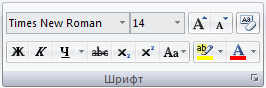 а) 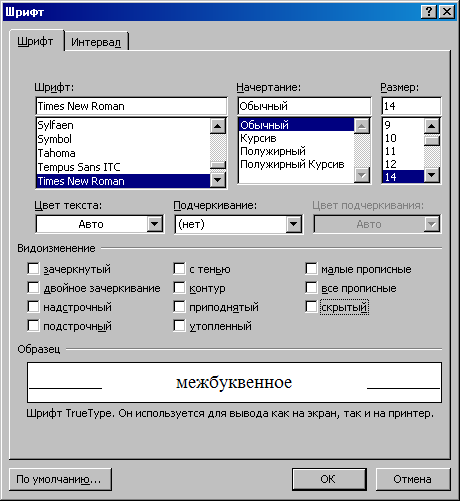 б) Рис. 7. Задание параметров шрифту: а) с помощью группы команд; б) с помощью диалогового окна Установка флажков надстрочный и подстрочный поднимает или опускает текст на стандартное расстояние и уменьшает размеры символов. Чтобы просто поднять или опустить текст, не меняя его размера, надо выбрать вкладку Интервал (рис. 8), выбрать из списка Смещение: значение Вверх или Вниз, а затем указать в счетчике на: точное расстояние в пунктах, на которое текст должен подняться или опуститься (1 пункт = 1/72 дюйма). 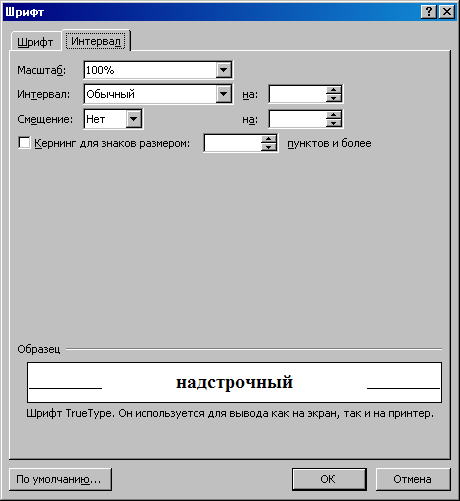 Рис. 8. Вкладка Интервал диалогового окна Шрифт Флажок скрытый (рис. 7) позволяет сделать текст невидимым на экране или при печати документа. Для контроля отображения скрытого текста применяется команда Параметры Word (рис 2) вкладка Экран (рис. 9) в меню Office Если установить флажок Кернинг для знаков размеров: на вкладке Интервал (рис. 8), Microsoft Office Word 2007 будет сокращать интервалы между некоторыми парами символов, чтобы придать тексту более компактный (и профессиональный) вид. При нажатии кнопки По умолчанию… изменяются атрибуты формата символов, задаваемые по умолчанию и приводятся в соответствии со значениями на вкладках Шрифт, Интервал окна Шрифт. Нажатие кнопки По умолчанию… (и ответ Да на требование подтвердить свое решение) назначает выбранные атрибуты стилю Обычный как документа, так и шаблона, на базе которого создавался документ (рис. 10). В результате при каждом создании нового документа на базе этого шаблона его текст будет обладать новыми атрибутами формата (однако кнопка По умолчанию… не влияет на другие документы, которые были созданы ранее на основании этого шаблона). 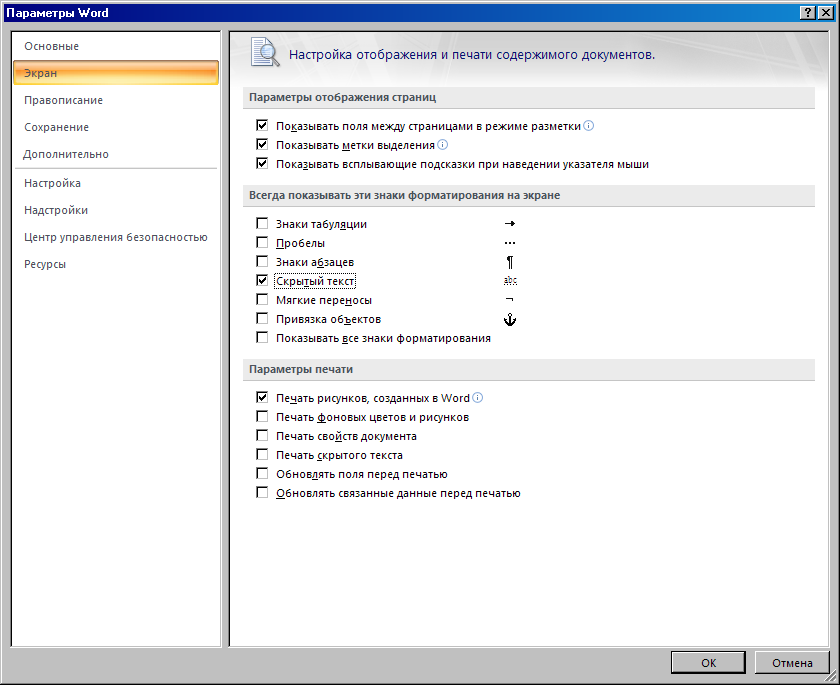 Рис. 9. Настройка параметров отображения  Рис. 10. Настройка шаблона NORMAL Кроме того, основные параметры шрифта (гарнитуру, размер, начертание и подчеркивание) можно задать с помощью группы команд Шрифт вкладки Главная (рис. 7а). Если перед заданием параметров шрифта выделить некоторый текстовый фрагмент, то выбранные параметры будут применены к этому фрагменту. В противном случае новые параметры будут распространяться на вновь вводимый текст. Присвоить шрифту полужирное и курсивное начертание, а также подчеркнуть можно с помощью команд Для изменения размера шрифта необходимо выделить нужный фрагмент и нажать на кнопку  Рис. 11. Диалоговое окно изменения размера шрифта С помощью команды При оформлении документов иногда возникает необходимость использования индексов. Microsoft Office Word 2007 позволяет использовать как верхние, так и нижние индексы. Для их установки используются команды Также отформатировать текст можно с помощью контекстного меню, вызываемого щелчком правой кнопки мыши. При этом рядом с курсором отображается плавающая панель ( рис 12), содержащая основные инструменты форматирования. Эта же панель, только полупрозрачная, появляется на экране при выделении любого объекта текста. |
